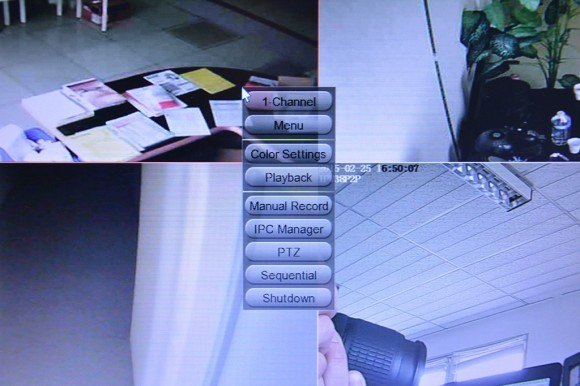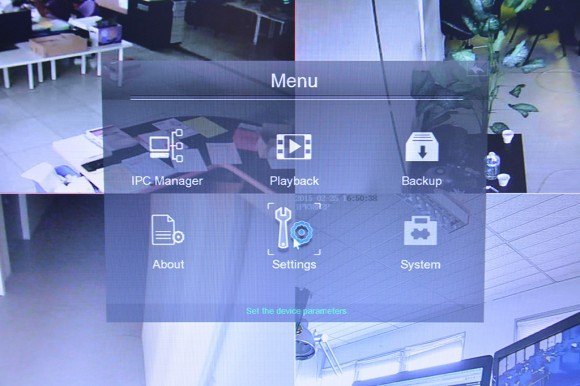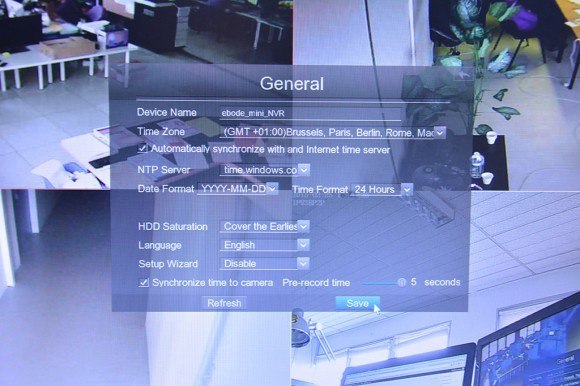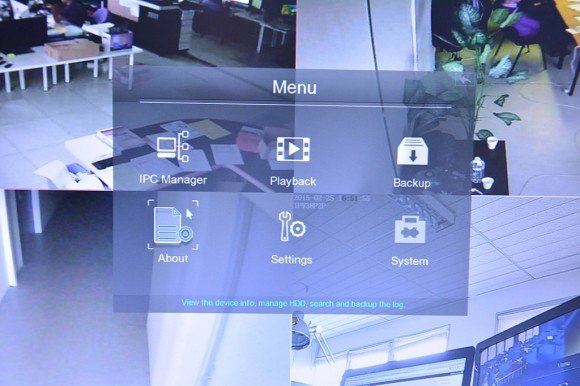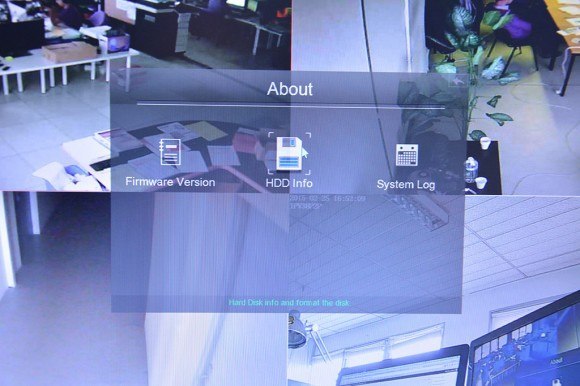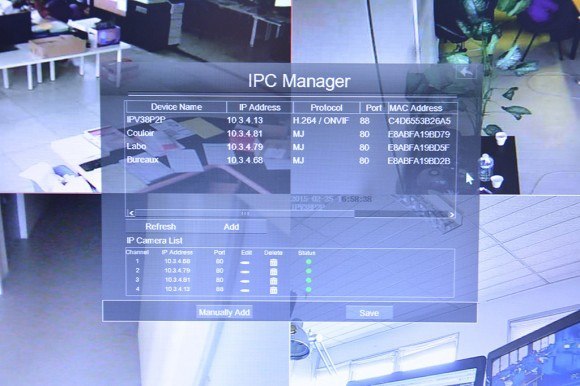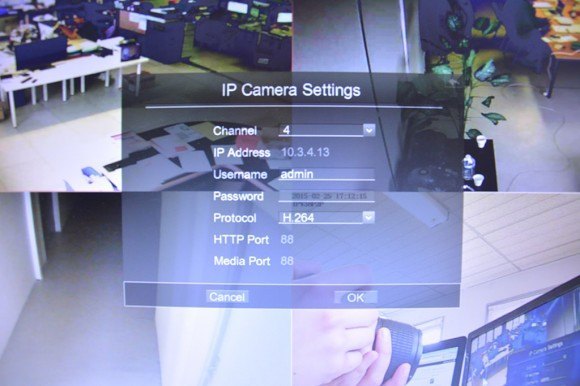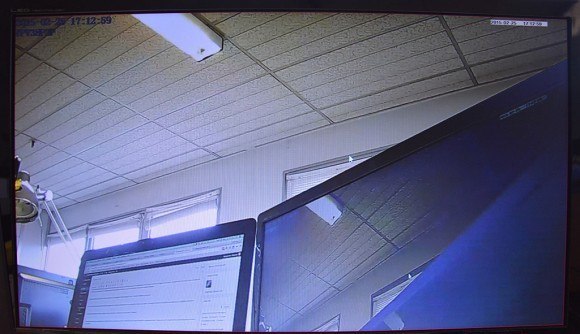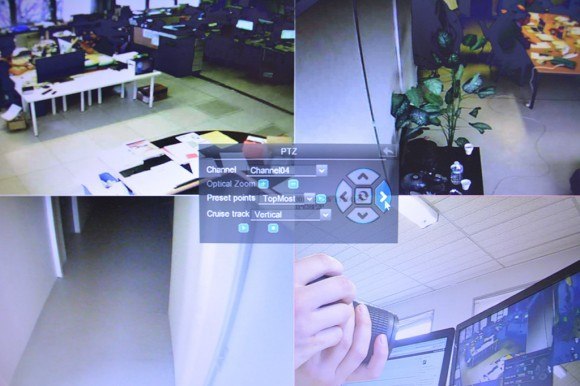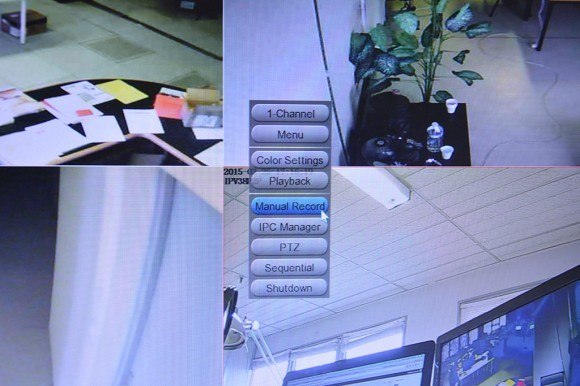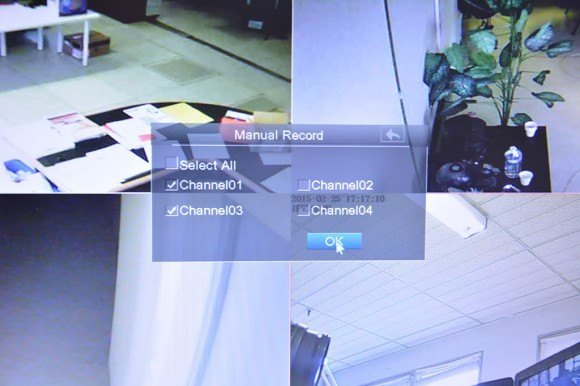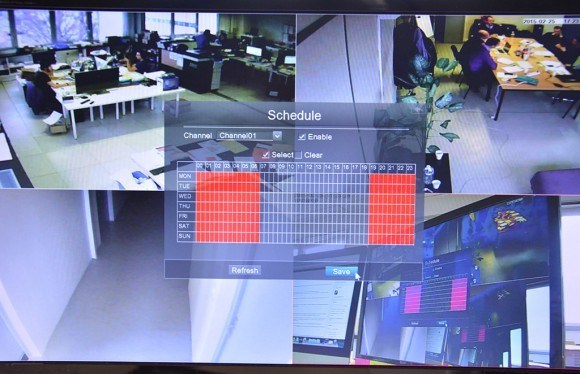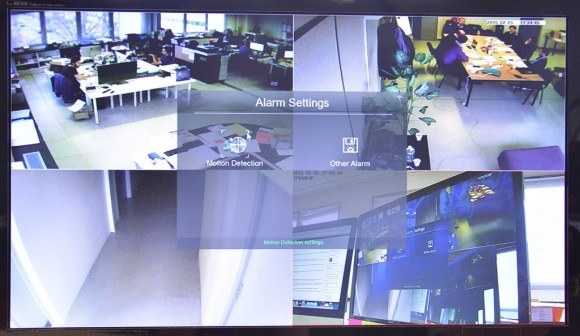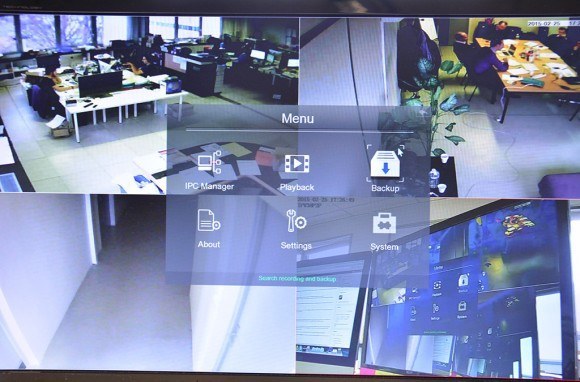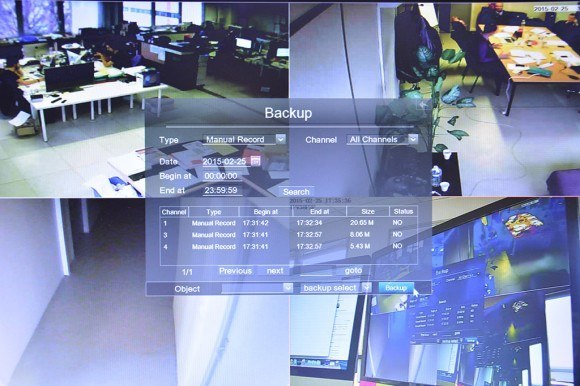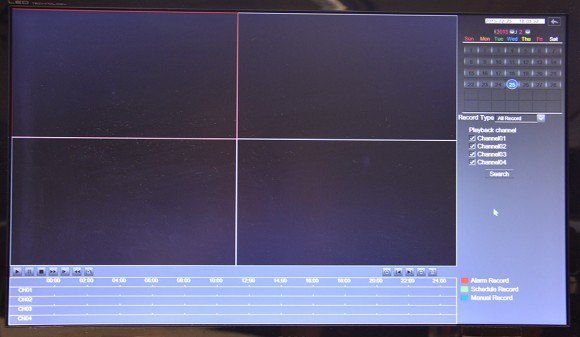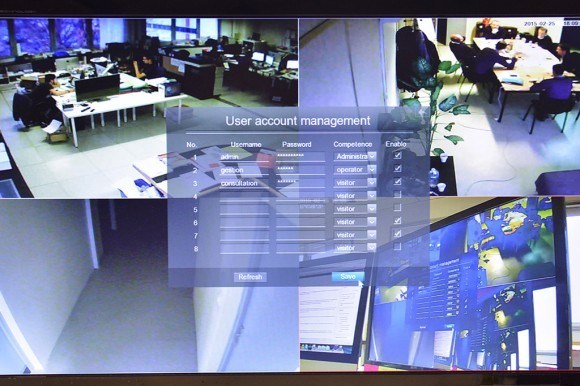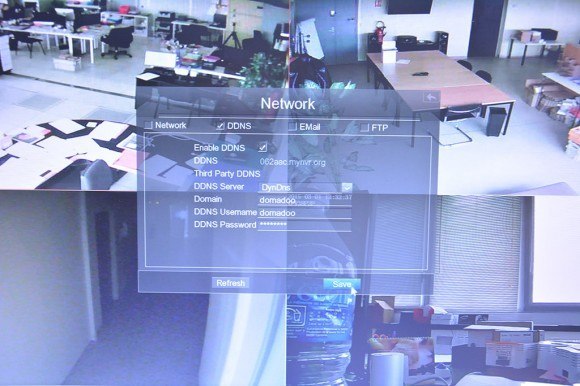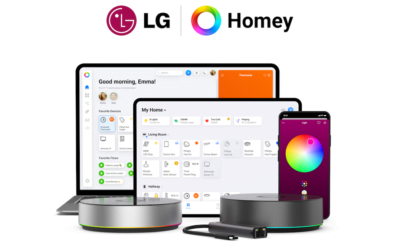L’IPV4NVR est un enregistreur vidéo réseau HD 4 canaux. Celui-ci va vous permettre de visualiser en direct et sur un seul écran de supervision, jusqu’à 4 caméras reliées au réseau. Grâce à cet enregistreur, vous allez pouvoir gérer des plages d’enregistrement vidéo, mettre en place de la détection de mouvement et accéder en direct à vos caméras depuis n’importe où dans le monde.

1. Mise en place
Relier le boitier de contrôle IPV4NVR à une sortie vidéo (HDMI ou VGA), à votre routeur en Ethernet, connecter un disque de stockage externe (clef USB ou disque dur), connecter une souris puis pour finir son alimentation.
La Led d’indication, située à côté de la fiche d’alimentation, s’allume en vert lorsque le système est initialisé. La page de démarrage apparait alors sur l’écran auquel est relié l’IPV4NVR.
2. Configuration et utilisation
Lors de la première connexion, les identifiants d’accès sont admin et pas de mot de passe. On vous demande immédiatement, pour des raisons de sécurité, de changer le mot de passe. A chaque fois qu’il y a besoin d’écrire, la souris suffit car un clavier virtuel apparait. (Sur la capture j’avais déjà utilisé et configuré le produit, je rentre donc directement le mot de passe changé précédemment).

On accède maintenant à l’écran de visualisation des caméras. Tous les réglages sont effectués depuis le « menu », accessible en effectuant un clique droit.
Avant d’ajouter des caméras, je vous conseille d’effectuer les réglages systèmes. Pour cela, une fois dans le menu, se rendre dans « Settings » puis « General ». Les réglages de base sont présents: dates/heure/nom du périphérique entre autre.
La deuxième chose à faire est de formater le disque de stockage. Pour cela, se rendre dans le menu puis « About » et « HDD Info ».
Notre périphérique de stockage apparaît, cliquer sur « Format USB disk » permet de formater le disque dur pour l’enregistrement, puis « Format disk local » formate le disque pour permettre la sauvegarde. « Format local disk » est impératif, sinon aucun enregistrement vidéo ne sera sauvegardé.
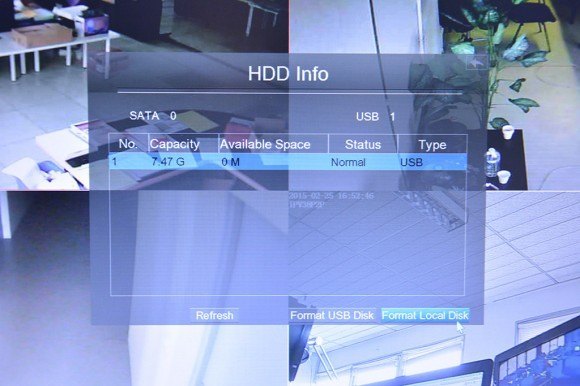
On va ensuite ajouter nos caméras. Pour cela, choisir IPC Manager lorsque l’on se trouve dans le menu. La liste des caméras sur le réseau local s’affiche automatiquement il s’agit de la partie supérieure sur la capture. Un double clique sur la caméra que l’on souhaite ajouter, ce qui ouvre une page de configuration sur laquelle il suffit de rentrer les identifiants de connexion de la caméra. Après un appui sur « Save », la caméra est disponible. Il est possible d’ajouter jusqu’à 4 caméras. Nous avons ici ajouté 3 caméras EBODE IPV38 et une IPV38P2P. Si votre caméra n’est pas détectée, il est possible de l’ajouter manuellement.
Un double clic sur une vue permet de la passer en grand écran.
Pour les caméra motorisées, il est possible de les contrôler depuis l’interface. Pour cela, faire un clic droit sur la caméra souhaitée puis en sélectionner PTZ. Un menu en transparence apparait avec les boutons de contrôle. PAN/TILT de la caméra ainsi que l’accès rapide à des positions préenregistrées.
Les enregistrements vidéo sont déclenchables de 3 manières différentes : en manuel, sur programmation, ou en cas de détection de mouvement. Tout est enregistré sur le disque de stockage externe. Pour effectuer un enregistrement manuel, il faut faire un clic droit sur la fenêtre de visualisation des caméras et sélectionner « Manual Record ». De là, une fenêtre nous permet de choisir les canaux dont l’enregistrement doit démarrer.
Pour les enregistrement programmés, il faut se rendre dans Settings puis Schedule. La fenêtre qui s’affiche permet de régler les plages d’enregistrement. On sélectionne la caméra puis les plages d’enregistrement des jours de la semaine. Un enregistrement peut être programmé à la demi-heure près.
L’IPV4NVR propose également un menu Alarme. Il permet de régler une alarme sur chacun des canaux caméra en cas de détection de mouvement. De nombreux réglages sont disponibles : définition de la zone de détection (uniquement sur caméra OnviF), programmation des périodes de détection, moyen de communication : sonores ou envoi d’e-mail par exemple, en cas de détection, …
Pour retrouver ses enregistrements, vous avez deux possibilités:
La première est une interface backup, disponible directement depuis le menu puis « Backup ». Celle-ci permet de retrouver ses enregistrements en fonction du type (manuel, programmé, alarme), d’une tranche horaire sur une date définie (par exemple le 5 janvier entre 10h et 21h), et d’un canal. Tous les enregistrements correspondant aux différents critères apparaissent en liste et des informations les concernants sont disponibles (heure de début/fin, taille, …). Il est ensuite possible d’effectuer un backup de ces enregistrements, c’est à dire les enregistrer sur un périphérique de stockage mobile, autre que le disque dur utiliser pour l’appareil, au format MP4.
Une autre interface, de visualisation cette fois, est disponible. « Playback », accessible depuis le menu, permet de retrouver ses enregistrement mais également de les visualiser. On rentre une date, la barre du bas correspond au 24h de la journée et tous les enregistrement effectués durant celle-ci sont disponible. On clique a partir du moment ou on veut démarrer la lecture afin de voir le flux de toutes les caméras en mode enregistrement à ce moment là. On peut accélérer la vitesse, effectuer un pause, stop, sélectionner les canaux à visionner, … Différents filtres sont disponibles afin de retrouver plus facilement l’enregistrement recherché.
Dans le menu Système, il est possible de créer différents comptes utilisateur avec différents droits. L’administrateur a la main sur l’intégralité des fonctionnalités, alors que l’invité peut seulement consulter. En tout 3 profils d’utilisateur sont disponibles.
L’IPV4NVR étant un appareil réseau, il est possible d’y accéder dans votre réseau local (via son adresse IP) mais également à distance grâce à un service de DynDNS. Cela vous permet d’accéder à vos caméras depuis n’importe où dans le monde, dans la mesure ou vous possédez une connexion réseau et ou le module est bien alimenté et relié au net.
3. Conclusion
Nous avons fait le tour des principales fonctions du produit, bien sûr beaucoup d’autres fonctions et réglages sont disponibles, comme la qualité des enregistrements vidéo, ou la possibilité de consulter les informations système. L’IPV4NVR est vraiment très simple d’utilisation et de configuration. C’est un appareil d’entrée de gamme qui rempli parfaitement les fonctions pour lesquelles il a été conçu. Celles-ci sont d’ailleurs, grâce à la possibilité d’ajout de 4 caméras, parfaitement adaptés à la surveillance des locaux pour les entreprises de petites envergures ou chez un particulier. A savoir que seront prochainement disponible d’autres variantes du produit, dont un modèle 8 canaux.
Retrouvez l’enregistreur vidéo ebode IPV4NVR à 89,95€ sur notre boutique.

 BOUTIQUE
BOUTIQUE